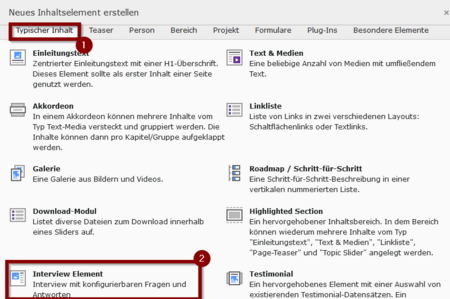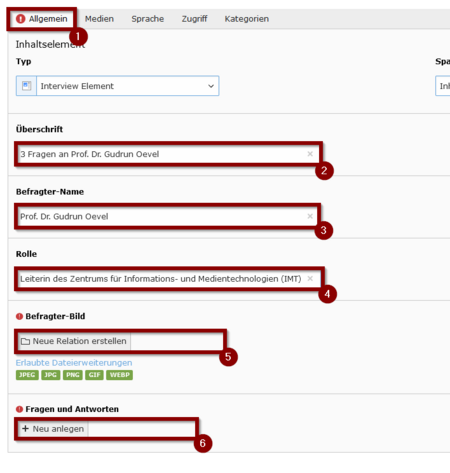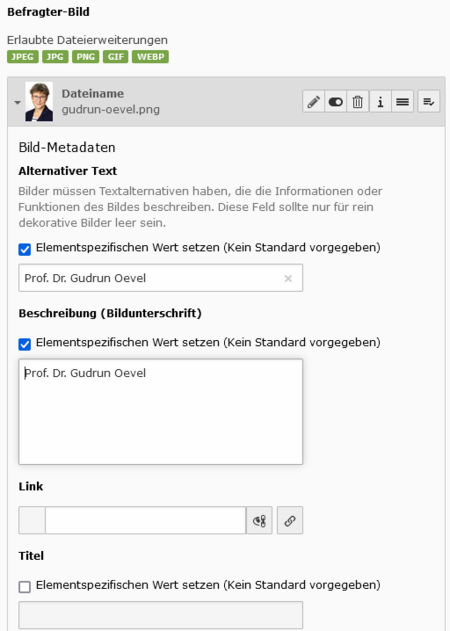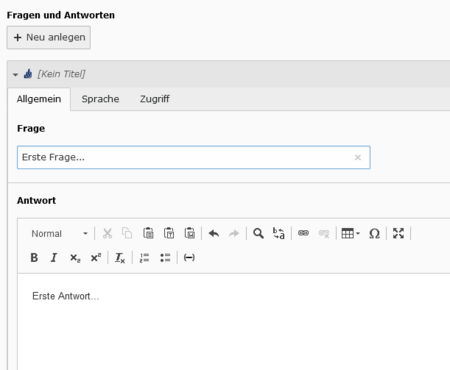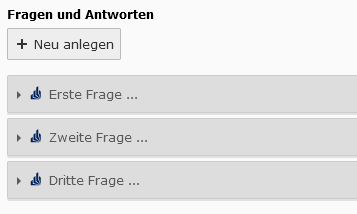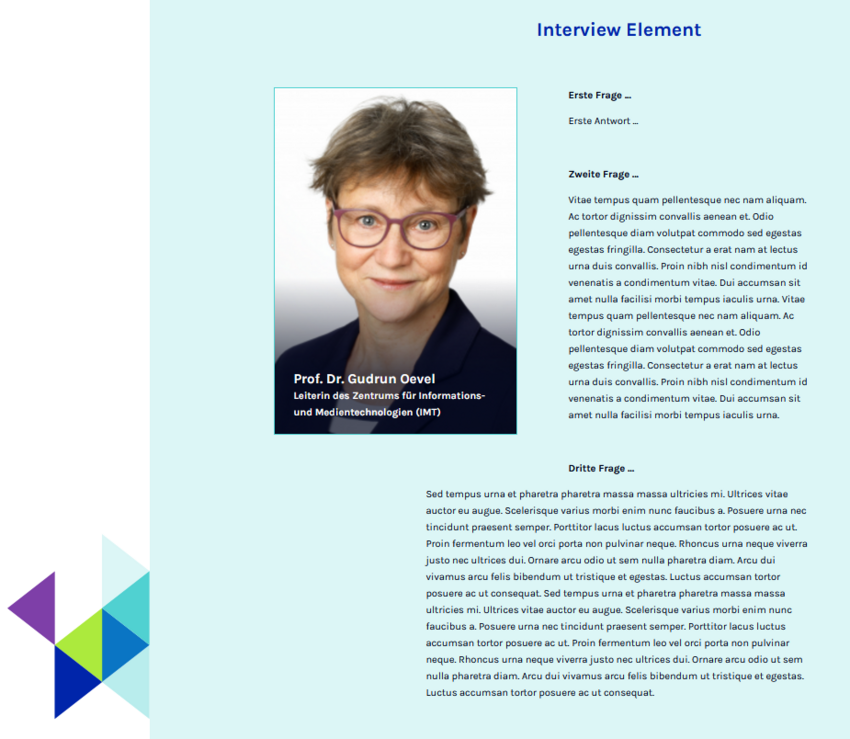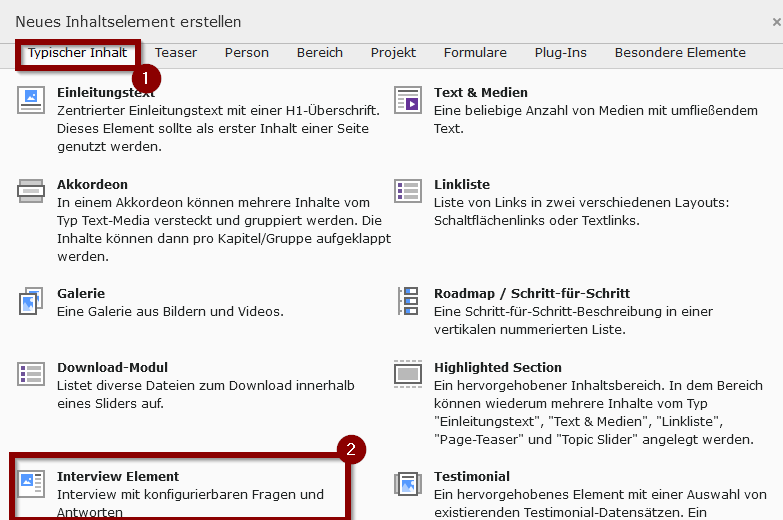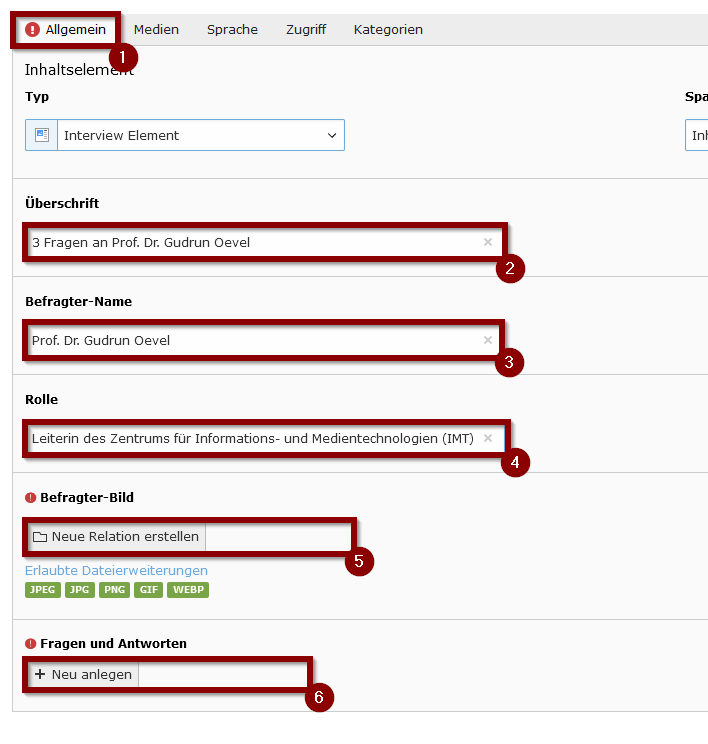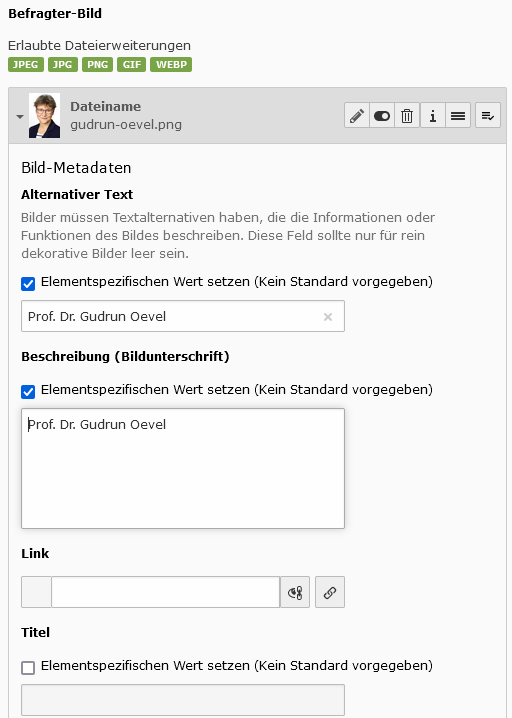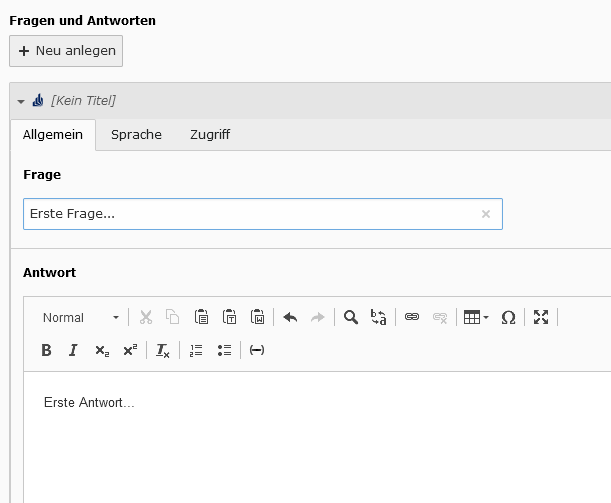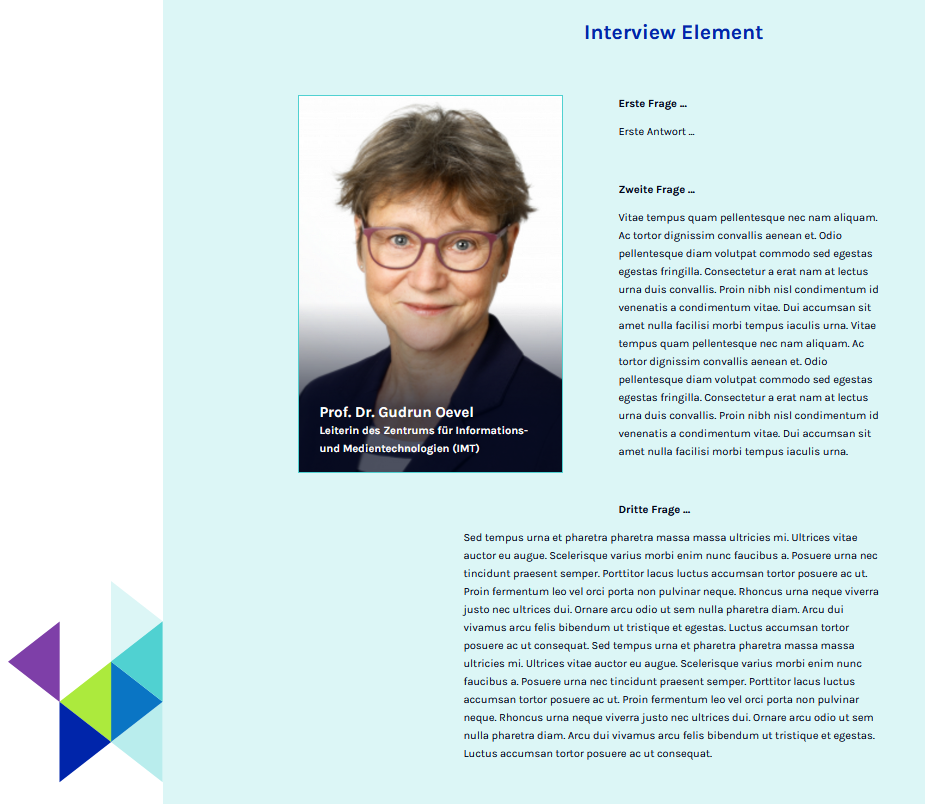Jnk (Diskussion | Beiträge) (Die Seite wurde neu angelegt: „{{article |type=Anleitung |service=Service:Typo3 |targetgroup=Gäste, Angestellte, Studierende |hasdisambig=Nein }} {{template caller |marker=Draft }} Di…“) |
|||
| (7 dazwischenliegende Versionen von 3 Benutzern werden nicht angezeigt) | |||
| Zeile 5: | Zeile 5: | ||
|hasdisambig=Nein | |hasdisambig=Nein | ||
}} | }} | ||
| − | + | Diese Anleitung beschreibt das Hinzufügen eines Interview-Elements in TYPO3. Mit dem Element können Sie Fragen & Antworten (bspw. in einem Interview oder für eine strukturierte Darstellung von Informationen) realisieren. | |
| − | + | ||
| − | + | == Was ist zu tun? == | |
| − | Diese Anleitung beschreibt das | + | * '''Seite öffnen''' → + Inhalt → Tab „Typischer Inhalt“ → „Interview Element“ auswählen. |
| + | * '''Allgemeine Einstellungen:''' Im Tab „Allgemein“ eine Überschrift für das Interview hinzufügen und die Informationen zum Befragten eingeben, wie Name und Rolle. | ||
| + | * '''Bild und Fragen hinzufügen:''' Über „Neue Relation erstellen“ ein Bild des Befragten hinzufügen und mit + Neu anlegen die Fragen und Antworten für das Interview eingeben. | ||
| + | * '''Speichern.''' | ||
== Schritt-für-Schritt Anleitung == | == Schritt-für-Schritt Anleitung == | ||
| Zeile 15: | Zeile 18: | ||
[[Datei:Typo3-akkordeon-01.png|links|mini|ohne|450px|Inhaltselement hinzufügen]] | [[Datei:Typo3-akkordeon-01.png|links|mini|ohne|450px|Inhaltselement hinzufügen]] | ||
<br> | <br> | ||
| − | * Klicken Sie auf <code>+ Inhalt</code> um ein neues Inhaltselement hinzuzufügen. | + | * Klicken Sie auf <code>+ Inhalt</code>, um ein neues Inhaltselement hinzuzufügen. |
| + | <br clear=all> | ||
| + | |||
| + | [[Datei:Typo3-interview-element-01.png|links|mini|ohne|450px]] | ||
| + | <br> | ||
| + | # Öffnen Sie den Tab '''"Typischer Inhalt"'''. | ||
| + | # Wählen Sie '''"Interview Element"'''. | ||
| + | <br clear=all> | ||
| + | |||
| + | [[Datei:Typo3-interview-element-02.png|links|mini|ohne|450px]] | ||
| + | <br> | ||
| + | # Öffnen Sie den Tab '''"Allgemein"'''. | ||
| + | # Wählen Sie bei Bedarf eine '''Überschrift''' für Ihr Interview-Element. | ||
| + | # Geben Sie den '''Namen des Befragten''' ein. | ||
| + | # Geben Sie die '''Rolle''' des Befragten ein. | ||
| + | # Fügen Sie über '''"Neue Relation erstellen"''' ein Bild des Befragten hinzu. | ||
| + | # Über <code>+ Neu anlegen</code> fügen Sie '''Fragen und Antworten''' hinzu. | ||
| + | <br clear=all> | ||
| + | |||
| + | |||
| + | [[Datei:Typo3-interview-element-03.png|links|mini|ohne|450px|Beispiel für das hinzufügen eines Bildes als neue Relation]] | ||
| + | <br clear=all> | ||
| + | |||
| + | |||
| + | [[Datei:Typo3-interview-element-04.png|links|mini|ohne|450px]] | ||
| + | <br> | ||
| + | * Geben Sie für jeden Eintrag eine Frage und Antwort ein. | ||
<br clear=all> | <br clear=all> | ||
| + | [[Datei:Typo3-interview-element-05.png|links|mini|ohne|450px]] | ||
| + | <br> | ||
| + | * Auf diese Weise können Sie weitere Fragen und Antworten hinzufügen | ||
| + | <br clear=all> | ||
| + | |||
| + | ==Beispiel== | ||
| + | [[Datei:Typo3-interview-element-06.png|links|mini|ohne|850px|Beispiel eines Interview-Elements]] | ||
| + | <br clear=all> | ||
== Siehe auch == | == Siehe auch == | ||
* [[TYPO3]] | * [[TYPO3]] | ||
Aktuelle Version vom 15. Oktober 2024, 02:29 Uhr
Allgemeine Informationen
| Anleitung | |
|---|---|
| Informationen | |
| Betriebssystem | Alle |
| Service | TYPO3 |
| Interessant für | Gäste, Angestellte und Studierende |
| HilfeWiki des ZIM der Uni Paderborn | |
Diese Anleitung beschreibt das Hinzufügen eines Interview-Elements in TYPO3. Mit dem Element können Sie Fragen & Antworten (bspw. in einem Interview oder für eine strukturierte Darstellung von Informationen) realisieren.
Was ist zu tun?[Bearbeiten | Quelltext bearbeiten]
- Seite öffnen → + Inhalt → Tab „Typischer Inhalt“ → „Interview Element“ auswählen.
- Allgemeine Einstellungen: Im Tab „Allgemein“ eine Überschrift für das Interview hinzufügen und die Informationen zum Befragten eingeben, wie Name und Rolle.
- Bild und Fragen hinzufügen: Über „Neue Relation erstellen“ ein Bild des Befragten hinzufügen und mit + Neu anlegen die Fragen und Antworten für das Interview eingeben.
- Speichern.
Schritt-für-Schritt Anleitung[Bearbeiten | Quelltext bearbeiten]
Öffnen Sie die Seite, auf der Sie das Inhaltselement einfügen möchten.
- Klicken Sie auf
+ Inhalt, um ein neues Inhaltselement hinzuzufügen.
- Öffnen Sie den Tab "Typischer Inhalt".
- Wählen Sie "Interview Element".
- Öffnen Sie den Tab "Allgemein".
- Wählen Sie bei Bedarf eine Überschrift für Ihr Interview-Element.
- Geben Sie den Namen des Befragten ein.
- Geben Sie die Rolle des Befragten ein.
- Fügen Sie über "Neue Relation erstellen" ein Bild des Befragten hinzu.
- Über
+ Neu anlegenfügen Sie Fragen und Antworten hinzu.
- Geben Sie für jeden Eintrag eine Frage und Antwort ein.
- Auf diese Weise können Sie weitere Fragen und Antworten hinzufügen
Beispiel[Bearbeiten | Quelltext bearbeiten]